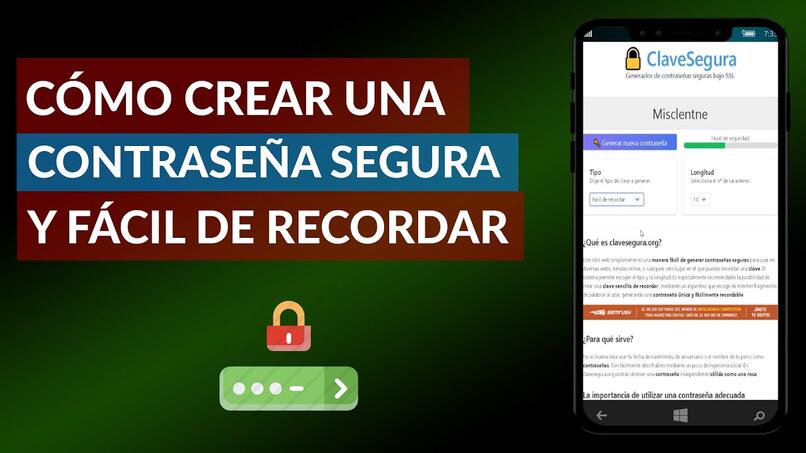¿Downgrade en Android? ¿Es Posible? Te Enseñamos Cómo

Siempre recomendamos que cuando tenemos la posibilidad de actualizar lo hagan, evidentemente es lo normal y lo que todos hacemos ya que una nueva versión significa nuevas ventajas, opciones y sobre todas las cosas optimizaciones y arreglos de algunos que otros errores. En pocas palabras tener una nueva versión de nuestro sistema operativo es importante para mantenerse al día y evitar cualquier clase de problema.
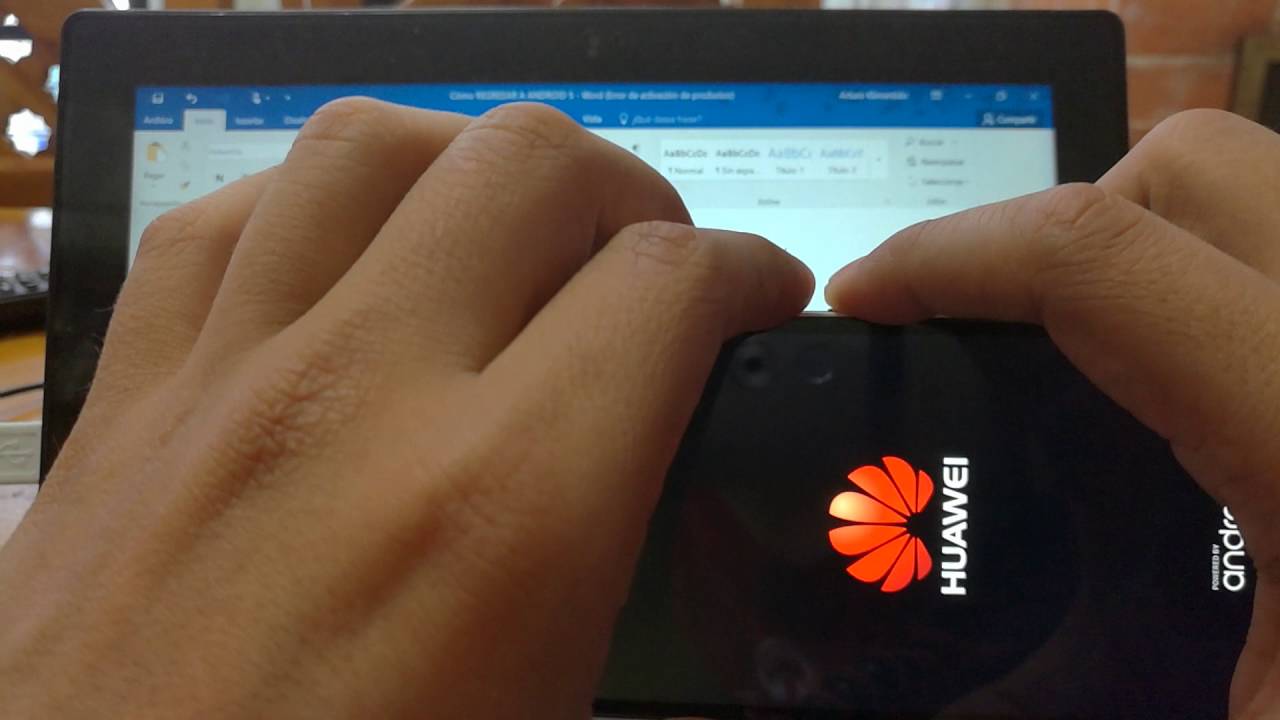
El tema es que a veces las cosas no funcionan como nosotros esperábamos, que el teléfono consume más batería de lo normal, que se traba en el teclado, en algunos menús, que los juegos no funcionan a 60 FPS, etc. y más etc. Por eso mismo si la versión anterior te funcionaba vas a querer volver sí o sí, te enseñaremos como hacer un downgrade que es en pocas palabras, bajar nuevamente a la versión que tenías con anterioridad.
Cómo hacer un downgrade en Android
El proceso puede parecer complicado, pero en realidad, no lo es tanto, puede hacerlo cualquier usuario inexperto. Pero antes de continuar, asegúrate que tienes cargada la batería al 100%.
- Primero que nada, necesitamos Odin, una vez que tengamos el programa vamos a entrar en modo download, para esto tenemos que mantener presionado volumen abajo + home + encendido durante varios segundos y soltar (dependiendo del móvil entrar en modo download puede variar) Una vez aparece en logo de Android vamos a presionar hasta arriba, lo mantenemos hasta que entramos en modo download o modo descarga.
- Ahora con el Odin abierto y el Smartphone en modo download, lo que hacemos es conectar el dispositivo por USB a la PC (Es importante usar el USB original del móvil y no cualquiera de por ahí).
- Una vez todo listo en donde dice ID:COM se pone en verde. Ahora tienes que desmarcar estas dos opciones: “F. Reset Time” y el “Auto Reboot. Una vez listo deberías presionar sobre “Home” y esperar a que termine.
- Una vez que termine aparece el mensaje de “PASS” que significa que está todo bien y termino, desconectamos nuestro Android.
- Vamos a ingresar en modo recovery ahora, la manera de hacerlo es manteniendo presionados volumen up + home + encendido, con el teléfono apagado evidentemente, durante unos segundos y espera a que aparece el logo de Samsung y luego pantalla negra con texto azul.
- Ahora vamos a buscar la opción que dice “Wipe data/Factory reset” seleccionamos si para confirmar y después vamos a “Wipe cache partition” para de esta forma borrar todo el cache, después vamos a “Reboot System now” para reiniciar y posiblemente demore un poco en la primera reiniciada al iniciar, pero es normal.
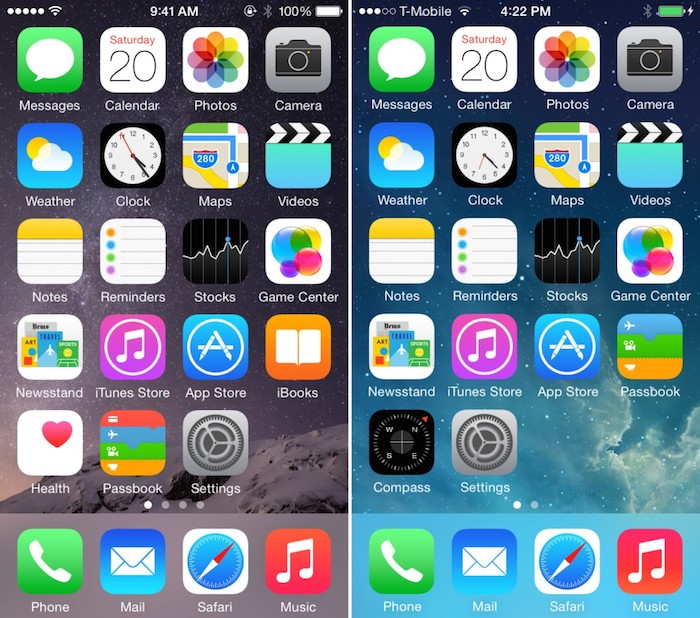
Todo listo, como veras dentro de todo no es tan complicado, evidentemente tiene muchos pasos para seguir, pero son todos demasiado sencillos y no hay riesgos de estropear el móvil tampoco.